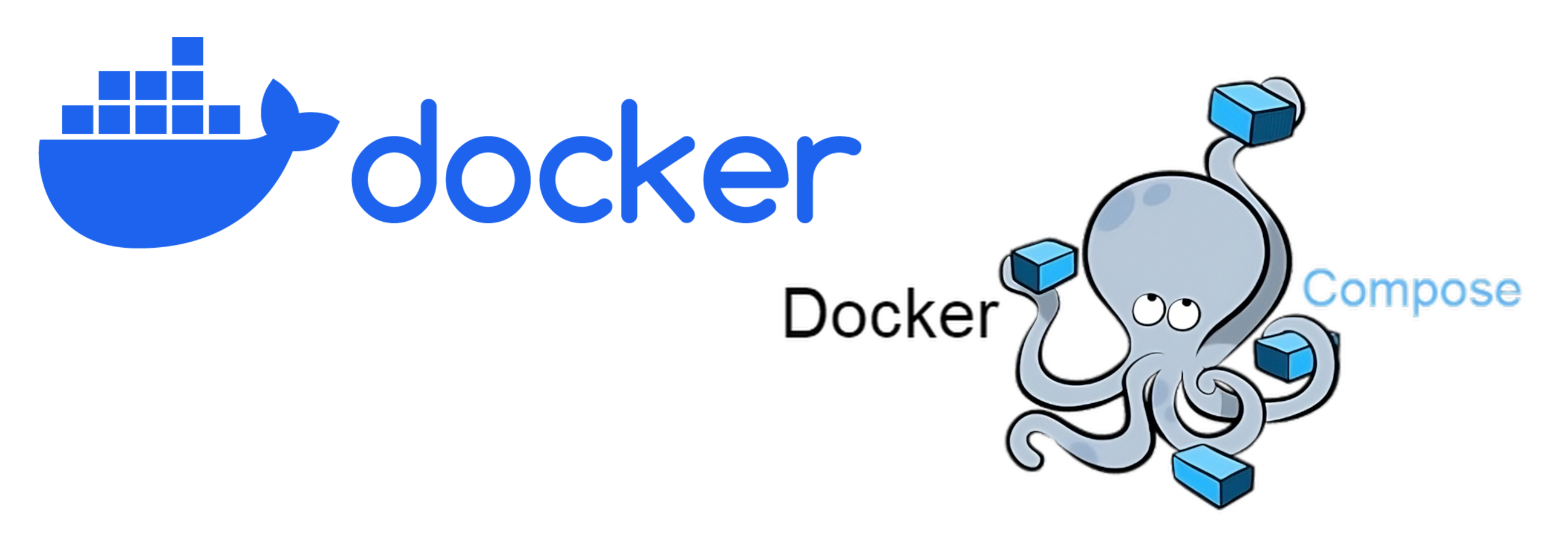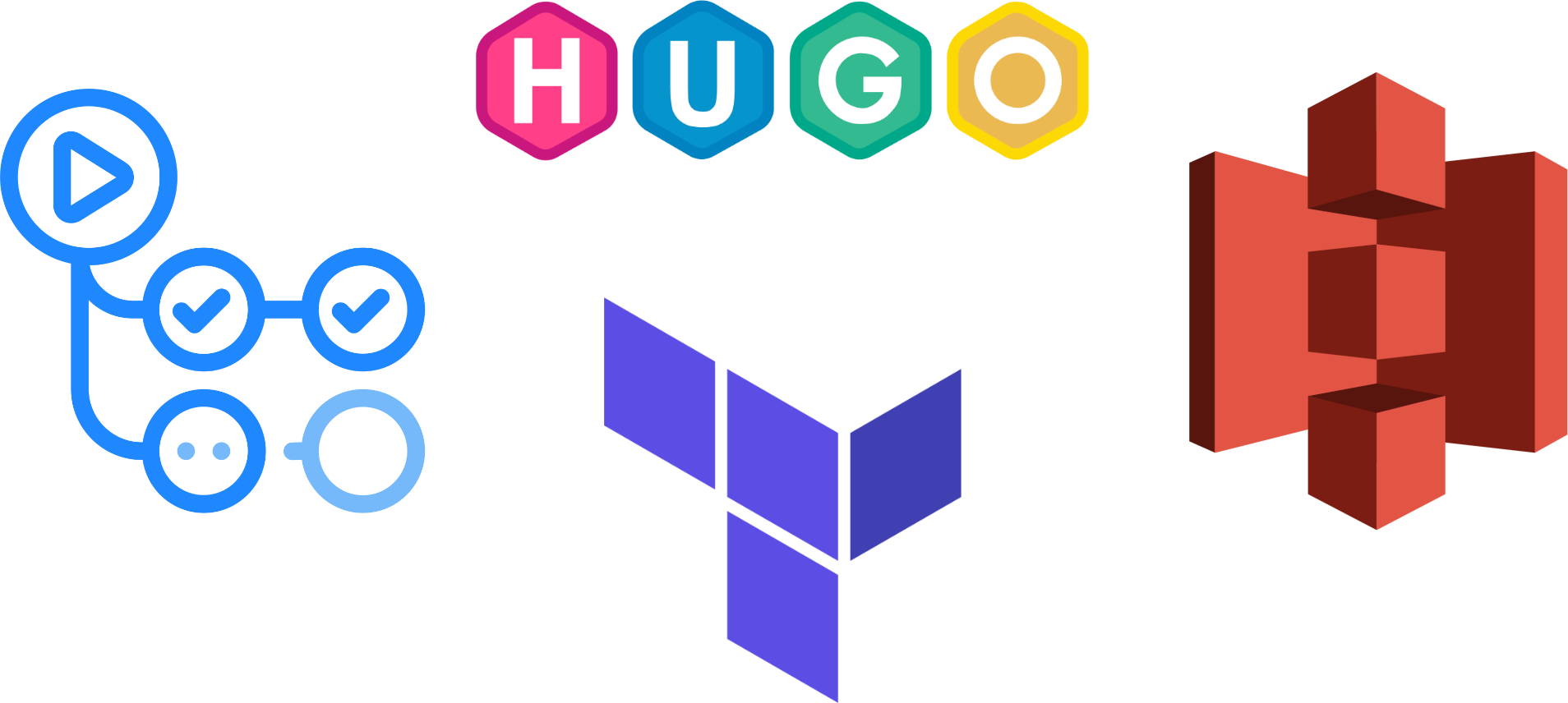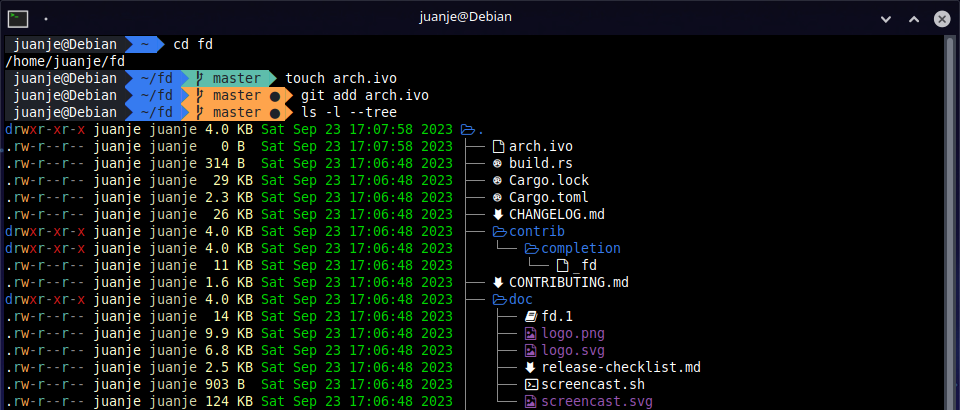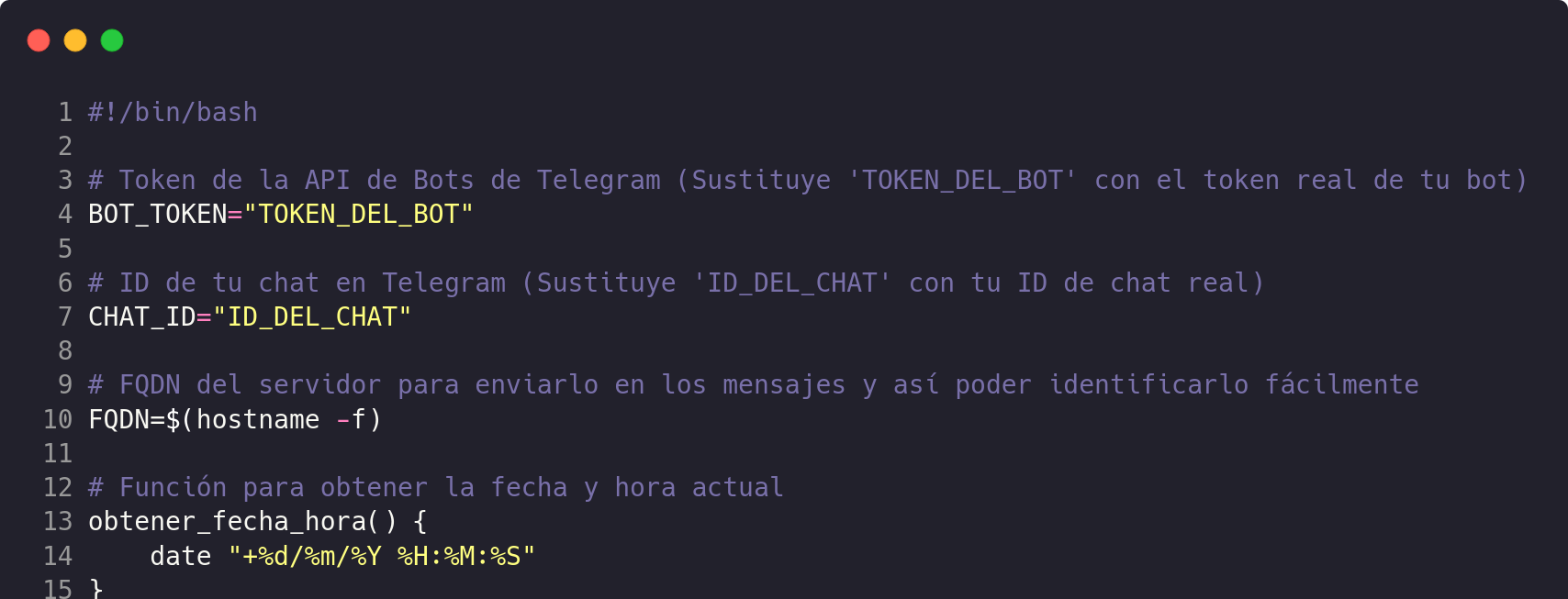Este post cubre la instalación y configuración de Docker y Docker Compose para que podamos llevar a cabo nuestras pruebas y proyectos de forma cómoda usando contenedores.
Los pasos generales son compatibles casi en su totalidad con cualquier distribución de Linux, pero en este post me centraré en las instrucciones para Debian, aplicables también a sus derivadas como Ubuntu, Linux Mint, etc.
Si usas otra distribución, deberás adaptar los comandos con apt a tu gestor de paquetes, puede que los nombres de los paquetes sean diferentes.
Requisitos
- Debian (o distribuciones derivadas) de 64 bits.
aptcomo gestor de paquetes en tu sistema. Si usas otra distribución, deberás adaptar los comandos conapta tu gestor de paquetes.- Poder ejecutar comandos como
root(ya sea como usuariorootdirectamente, o consudoodoas). En mi caso lo haré comoroot(usandosu).
Consideraciones a tener en cuenta
-
Si usas
ufwofirewalldpara gestionar tu firewall, ten en cuenta que al exponer los puertos de los contenedores de Docker, dichos puertos se saltarán las reglas del firewall. Para más información, consulta la documentación oficial. -
En este post se usará la versión de Docker y Docker Compose disponible en los repositorios oficiales de Debian. Si quieres usar la versión de Docker oficial, consulta su documentación.
Instalación de Docker y Docker Compose
La instalación es de lo más sencilla, abrimos una terminal, accedemos como root, actualizamos la lista de paquetes de los repositorios e instalamos los dos que necesitamos:
su -
apt update
apt install docker.io docker-compose
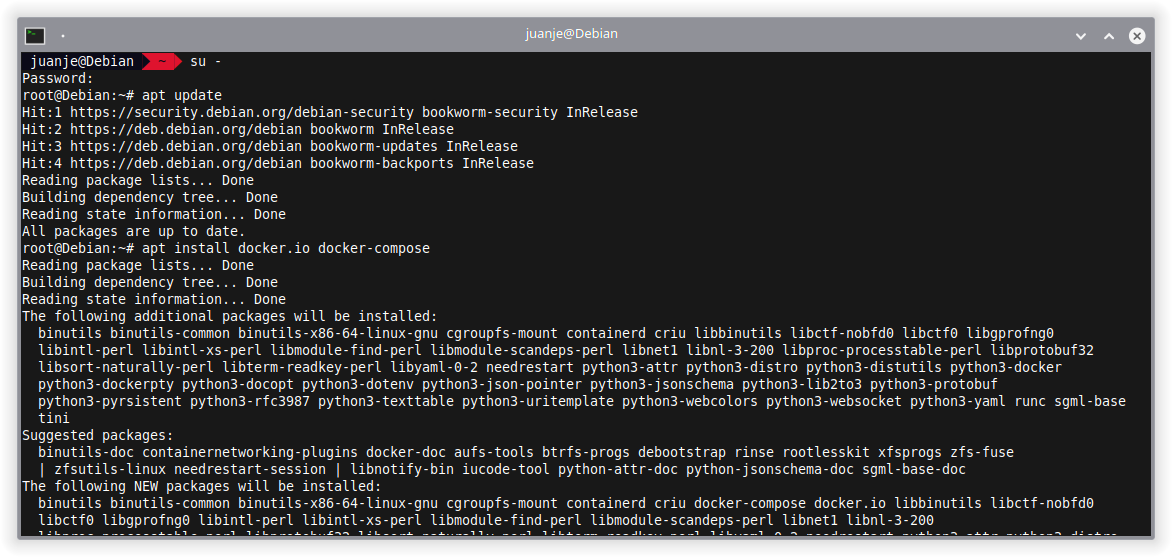
Tras esto, ya tendremos Docker y Docker Compose disponibles para su uso.
Para comprobar que Docker funciona, podemos usar el contenedor de hello-world:
docker run hello-world
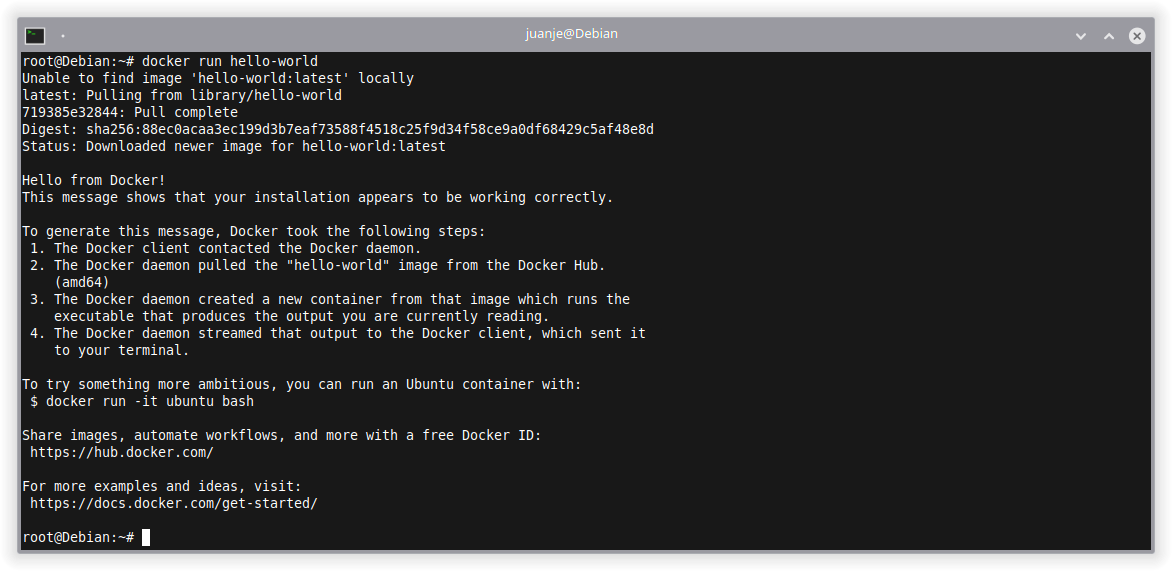
Si vemos el mensaje de la imagen anterior, Docker funciona correctamente.
Para comprobar que Docker Compose funciona correctamente, podemos crear un archivo compose.yaml o docker-compose.yaml:
nano -cl compose.yaml
Y añadimos el siguiente contenido:
version: "3"
services:
web:
image: nginx:alpine
ports:
- "8080:80"
Tras esto, invocamos a Docker Compose para que se ocupe de crear el escenario declarado en el archivo:
docker-compose up -d
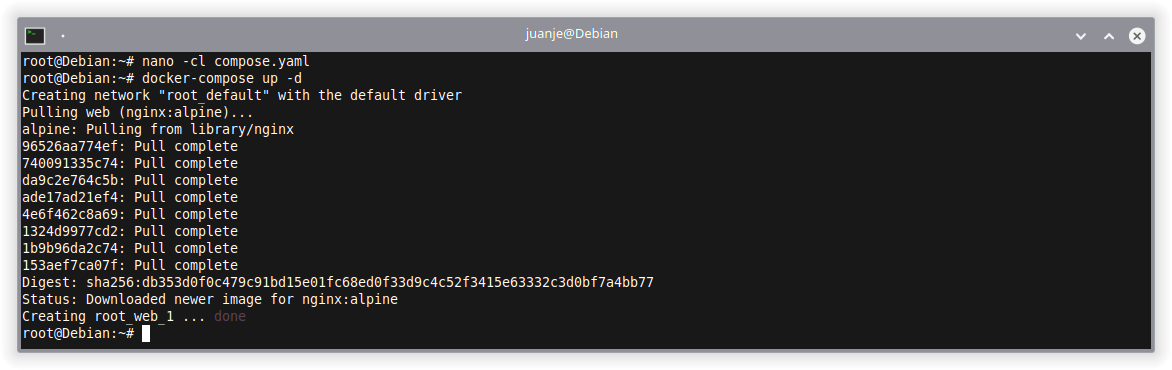
Y con curl podemos ver que nginx está funcionando como debería:
curl localhost:8080
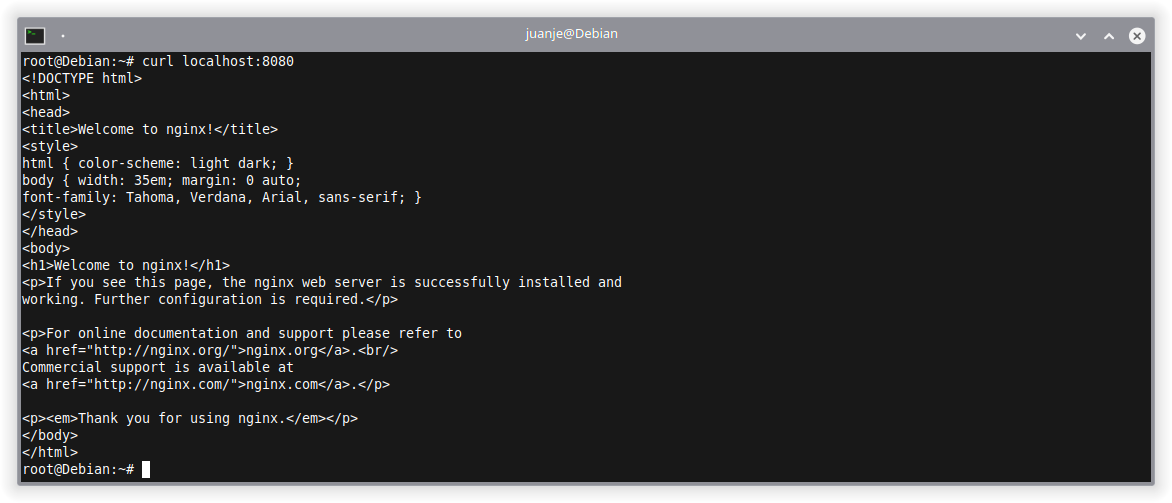
Para ver información sobre los contenedores que tenemos en ejecución, podemos usar:
docker ps
docker-compose ps

Ahora que sabemos que tanto Docker como Docker Compose funcionan correctamente, podemos parar los contenedores y eliminarlos:
docker-compose down

Ejecutar Docker sin root
Por defecto y para mayor seguridad, Docker solo puede ser ejecutado por el usuario root. Esto no es obligatorio modificarlo, pero en algunos casos puede ser útil que Docker pueda ser ejecutado por un usuario normal.
En caso de querer hacerlo, tenemos 2 opciones, una más sencilla y otra más segura.
Usando el grupo docker
Para añadir el usuario al grupo docker solo tendríamos que seguir los pasos a continuación (sustituir <usuario> por el nombre de nuestro usuario):
⚠️ Si elegimos esta opción estaremos dando privilegios a nivel de
rootal usuario, por lo que si este es comprometido, el atacante tendrá acceso a todo el sistema. Usar solo en entornos controlados y nunca en producción. Para más información: Docker security | Docker Docs. ⚠️
su -
usermod -aG docker <usuario>

Tras esto, deberemos cerrar sesión y volver a iniciarla para que los cambios surtan efecto.
Alternativamente, podemos ejecutar el siguiente comando para iniciar sesión en el nuevo grupo sin necesidad de cerrar sesión:
newgrp docker
En cualquier caso, al final, el resultado será el mismo, el usuario podrá ejecutar Docker sin necesidad de usar sudo (o doas):
docker run hello-world
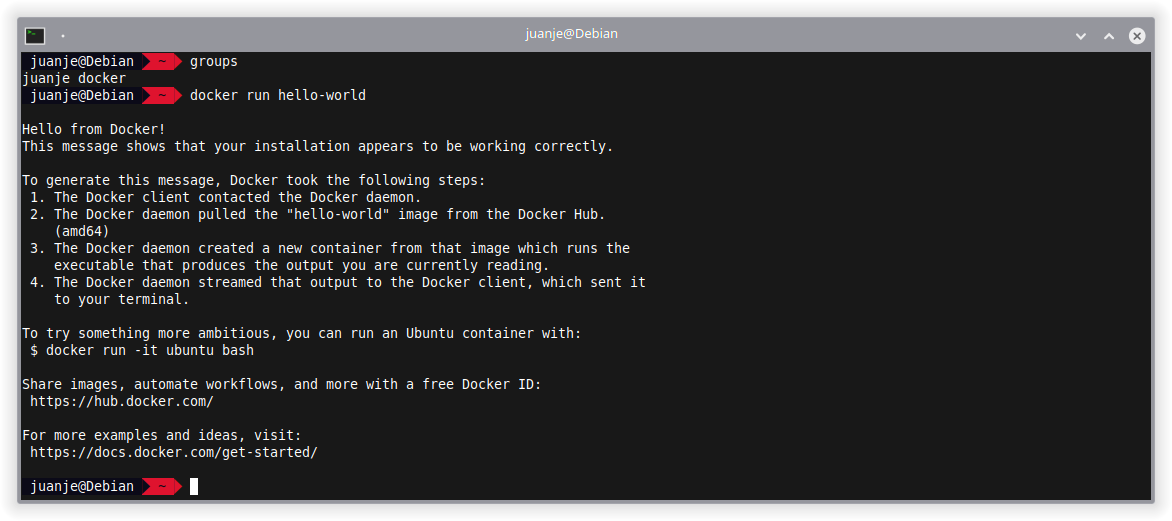
Si en algún momento queremos eliminar a nuestro usuario del grupo, podemos hacerlo con:
su -
gpasswd -d <usuario> docker
exit
Modo rootless
El modo rootless nos permite ejecutar el demonio de Docker y nuestros contenedores como usuario sin privilegios, mitigando potenciales vulnerabilidades tanto en el demonio como en los contenedores.
Para más información y los pasos a seguir, por favor consulta la documentación oficial.
Cierre
Estos últimos dos años he estado usando Docker, Docker Compose, Kubernetes, Vagrant y Ansible para mis proyectos, y la verdad es que estoy muy contento con tales herramientas. Me han permitido tener entornos de desarrollo y pruebas muy cómodamente, ahorrándome tiempo y quebraderos de cabeza.
Respecto a Kubernetes, Vagrant y Ansible, en futuros posts hablaré sobre ellos. Cuando lo haga, añadiré aquí sus respectivos enlaces.
✒️ Documentación realizada por Juan Jesús Alejo Sillero.